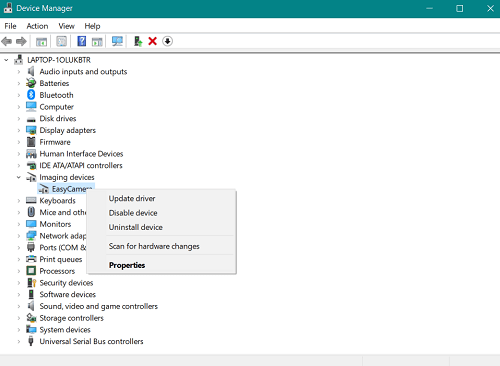ビデオ通話は、今や私たちの日常生活の一部となっています。世界中の友人や家族と会うことができ、状況によってはオフィスに行くことができない場合にリモートで仕事をすることができます。そのため、今日、多くの企業がリモート ワーカーにチームの一員になる機会を与えています。

ビジネスでは、電話よりもラップトップまたはデスクトップ コンピュータを使用してビデオ通話や会議を行うことが一般的です。しかし、ウェブカメラが突然動かなくなった場合はどうすればよいでしょうか? Dell Inspiron ラップトップを使用している場合は、いくつかの修正を試すことができます。
ウェブカメラが検出されない問題
ラップトップが Web カメラを検出できない場合、いくつかの方法があります。ドライバーの問題である可能性があります。その場合、Web カメラ ソフトウェア ドライバーを再インストールするか、更新するか、以前のバージョンに戻すことができます。問題の原因がドライバーではない場合は、カムを無効にしてから再度有効にしてみてください。また、Dell の専門家によると、デバイス マネージャーから USB ルート ハブをアンインストールしてみることができます。これらの各ケースで従うべき手順は次のとおりです。

1. ドライバーの再インストールまたは更新
Web カメラ ソフトウェア ドライバーを再インストールすると、カメラが再び機能する場合があります。
YouTube ビデオのコメントを無効にする方法
- タスクバーの虫眼鏡をクリックします。
- デバイスマネージャーに入り、検索結果に表示されたらクリックして開きます。
- [イメージング デバイス] に移動し、左側の矢印をクリックしてカム名を表示します。
- プロパティにアクセスするには、カム名をダブルクリックまたは右クリックします。
- ドライバーの更新が必要な場合は、[ドライバー] タブを開き、[ドライバーの更新] を選択します。
- ドライバーをアンインストールする場合は、ステップ 3 の後、カム名を右クリックして [デバイスのアンインストール] を選択します。
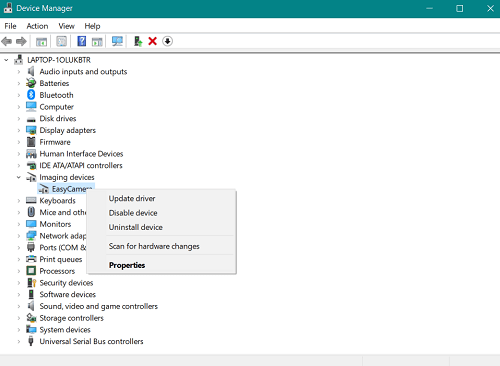
- ポップアップ ウィンドウでボックスを選択し、[アンインストール] をクリックして選択を確認します。
- ドライバーがアンインストールされたら、ラップトップを再起動します。ドライバーが自動的に再インストールされるので、カメラが現在動作しているかどうかを確認してください。
2. ドライバーのロールバック
カメラが以前は動作していたが、ドライバーの更新後に連携を拒否した場合は、次のようにして更新を元に戻すことができます。
- デバイス マネージャーを起動します。
- [イメージング デバイス] で Web カメラ名を見つけます。
- カムを右クリックし、[プロパティ] を選択します。
- [ドライバー] タブに移動し、そこから [ドライバーのロールバック] オプションを選択します。
更新がない場合、このオプションは使用できないことに注意してください。

3. カムの無効化と有効化
カムの問題を解決できるもう 1 つのトラブルシューティング オプションは、Web カメラを無効にしてから再度有効にすることです。
- デバイス マネージャーから [イメージング デバイス] に移動し、Web カメラを見つけます。
- それを右クリックして、[デバイスを無効にする] オプションを選択します。
- ラップトップはポップアップ ウィンドウでこれを確認するように求めるので、[はい] をクリックして完了です。
- 最初の 2 つの手順を繰り返しますが、[デバイスを有効にする] をクリックします。カメラが動作しているかどうかを確認します。
4. USB ルート ハブのアンインストール
USB ルート ハブは、カメラの機能に影響を与える可能性があります。他の修正がうまくいかなかった場合は、これを試してみてください:
デスクトップアイコンを小さくする方法
- [デバイス マネージャー] に移動し、一番下までスクロールして、ユニバーサル シリアル バス コントローラーを見つけます。
- リスト全体を表示するには、左側の小さな矢印をクリックします。
- このセクションにリストされている USB ルート ハブを見つけます。
- それを右クリックし、ポップアップ メニューから [デバイスのアンインストール] を選択します。
- ポップアップ ダイアログ ボックスで選択を確認します。
- セクションで利用可能な他の USB ルート ハブに対してこれを繰り返します。
- ラップトップを再起動し、削除されたドライバーが再インストールされるのを待ちます。その後、カメラが機能しているかどうかを確認してください。

USB ルート ハブを使用しているときに、それらをアンインストールする代わりに無効にすることもできます。それらをすべて無効にしたら、Dellコンピューターを再起動し、デバイス マネージャーに戻ってドライバーを再度有効にします。
5. Windows 7 ドライバーをダウンロードする
Windows 10 はまだ 5 歳です。そのため、Dell Inspiron Web カメラに適したドライバーがない可能性があります。そのため、Windows 7 または 8 用のドライバーをダウンロードしてみてください。このドライバーはお使いの OS に対応していますので、心配は要りません。手順は次のとおりです。
Google シートで行をロックする
- Dellの公式Webサイトにアクセスして、ドライバーをダウンロードします。
- ラップトップでダウンロードを開き、ドライバー (通常は .exe または .zip ファイル) を見つけます。
- .exe ファイルを右クリックし、ポップアップ リストから [プロパティ] を選択します。
- [互換性] タブを開き、[互換モード] の下にあるドロップダウン メニューをクリックします。
- ダウンロードしたドライバーに応じて、Windows 7 または 8 を選択します。
- [適用]、[OK] の順に選択して変更を保存します。
Web カメラをインラインで入手
もちろん、コンピューターを再起動したり、複数のアプリが同時にカメラにアクセスしようとしているかどうかを確認したりするなど、簡単に試すことができる簡単な修正もあります。通常、これにより競合が発生し、Web カメラが未検出として表示されます。それでも解決しない場合は、提示されたソリューションのいずれかで十分であり、Dell Inspiron ラップトップから再びビデオ通話を発信できると確信しています。
これらの修正の一部が問題の解決に役立った場合は、以下のコメント セクションでお知らせください。